Cisco APIC M1/M2/L1/L2 から M3/L3 クラスタへの移行
偏向のない言語
この製品のドキュメントセットは、偏向のない言語を使用するように配慮されています。このドキュメントセットでの偏向のない言語とは、年齢、障害、性別、人種的アイデンティティ、民族的アイデンティティ、性的指向、社会経済的地位、およびインターセクショナリティに基づく差別を意味しない言語として定義されています。製品ソフトウェアのユーザインターフェイスにハードコードされている言語、RFP のドキュメントに基づいて使用されている言語、または参照されているサードパーティ製品で使用されている言語によりドキュメントに例外が存在する場合があります。シスコのインクルーシブ ランゲージの取り組みの詳細は、こちらをご覧ください。
翻訳について
このドキュメントは、米国シスコ発行ドキュメントの参考和訳です。リンク情報につきましては、日本語版掲載時点で、英語版にアップデートがあり、リンク先のページが移動/変更されている場合がありますことをご了承ください。あくまでも参考和訳となりますので、正式な内容については米国サイトのドキュメントを参照ください。
このドキュメントでは、旧世代の APIC サーバーを L3/M3 モデルにインサービス交換する方法について詳しく説明します。cisco.com[1]で発表されたように、APIC L1/M1 と APIC L2/M2 の両方のサーバーが販売終了日とサポート終了日を迎えました。このドキュメントの作成時点で推奨されている Cisco APIC サーバーは、APIC L3/M3 です。
APIC L3/M3 には、Cisco APIC ソフトウェア 4.0(1) 以降のリリース、または 3.2(8) 以降の 3.2 リリースが必要です。このドキュメントでは、Cisco APIC 4.0(3d) リリースを例として使用します。クラスタを構成する APIC サーバーは、すべて同じソフトウェア リリースを実行する必要があります。1 つのクラスタ内で異なるソフトウェア リリースを使用することはできません。これに従わないと、クラスタが収束しなくなります。このルールには 1 つの例外があります。ソフトウェア アップグレード プロセス中は、クラスタ内のソフトウェア リリースに一時的な相違が生じます。それで、既存の APIC M1/L1 または APIC M2/L2 を APIC M3 / L3 サーバーに置き換える前に、実行中のクラスタをサポートされているリリースにする必要があります。
APIC M3/L3 サーバーで現在実行しているリリース バージョンを確認するには、次の手順を実行します。
ステップ 1. APIC M3/L3 の電源をオンにし、現在実行しているリリースを確認します。すぐに使用できる APIC M3/L3 では、4.0 リリース トレインの最新リリースであるリリース 4.0(3d) が実行されます。
APIC M3/L3 が 4.0(3d) を実行していない場合は、サーバーをサポートされているリリースにアップグレードする必要があります。
ステップ 2. この手順は、Cisco Integrated Management Controller(CIMC)の仮想コンソールまたは Serial over LAN(SoL)接続を使用して、cisco.com から取得した ISO イメージから直接起動できます。[2]
ステップ 3. 続行する前に、既存のクラスタを同じリリースにする必要があります。
APIC M1/L1、APIC M2/L2、および APIC M3/L3 は組み合わせて使用できます。ソフトウェア リリース要件に記載されている最小ソフトウェア リリース以外の制限はありません。
表 1. Table Caption
|
|
APIC-M1/L1 |
APIC-M2/L2 |
APIC-M3/L3 |
| APIC-M1/L1 |
X
|
X
|
X
|
| APIC-M2/L2 |
X
|
X
|
X
|
| APIC-M3/L3 |
X
|
X
|
X
|
クラスタが異なるハードウェアモデルを混在させると、そのパフォーマンスは最小のものに合わせられます。たとえば、APIC-M3 クラスタはエッジポート数を 1200 にまで拡張できるのに対し、APIC-M2 クラスタは 1000 までです。[3]
ここでは、データ プレーンやコントロール プレーンに影響を与えずに、既存のすべての M1/M2/L1/L2 サーバーを、稼働中の M3/L3 サーバー モデルに置き換える方法について説明します。この手順は Cisco によりフル サポートされています。この手順は 3 ノード APIC クラスタに焦点を当てていますが、プロセスは大規模なクラスタでも同様です。
注意
作業を開始する前に、次を確認してください。
- 一度に複数の APIC をデコミッションしないこと
- クラスタが完全な適合状態になるまで待ってから、次の交換に進んでください。
- デコミッションされた APIC の電源をオンのままにしないでください。
- ソフトウェア リリースが一致しない新しい APIC を導入しない
ステップ 1. 既存のクラスタが完全に一致していることを検証します。
この手順を実行する前に、既存のクラスタが完全に適合していることを確認してください。完全に適合していない APIC クラスタをアップグレードまたは変更してはなりません。既存のクラスタが完全に適合していることを確認するには、次の手順を実行します。
a. メインページで、[コントローラ (Controllers)] を選択します。
b. [コントローラ (Controllers)] を展開し、任意の APIC を選択します。
c. APIC を展開し、[クラスタのノード表示 (cluster as seen by node)] を選択します。
図 1
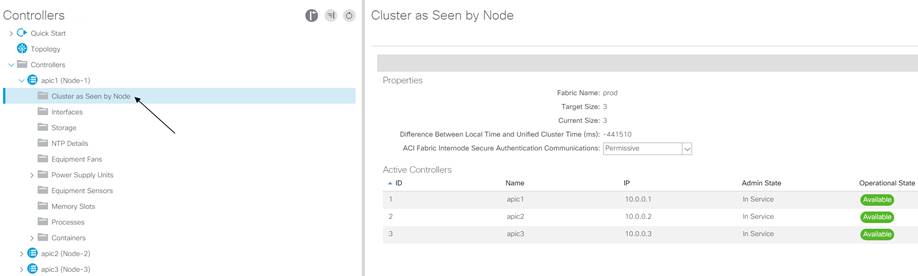
d. すべてのノードの動作状態を確認します。使用可能な状態であり、正常性が完全な適合状態であると報告される必要があります。
e. 図 2、図 3、および図 4では、最初のクラスタに 1 つの APIC M1 と 2 つの APIC M2 が含まれており、クラスタは 4.0(3d) を実行しています。
図 2
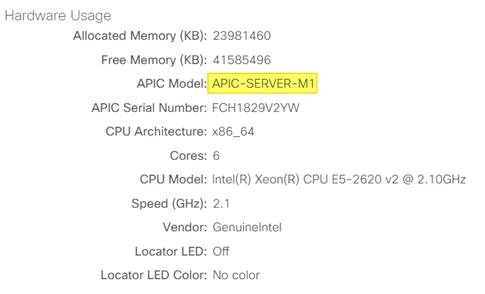
図 3
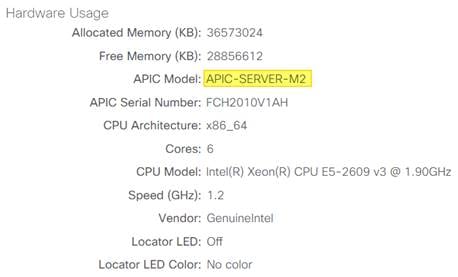
図 4
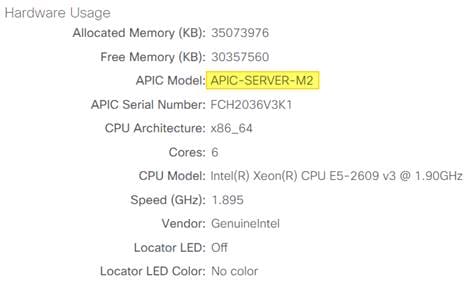
ステップ 2. 交換用の APIC M3/L3 サーバーをケーブル接続します。
このシナリオでは、2 台の APIC サーバー、つまり M1 と 1 台の M2 のみを交換します。このプロセスは、3 台、5 台、または 7 台のサーバーすべてを交換する場合でも同じです。データセンターに交換用サーバーを物理的に設置し、他のサーバーと同様に既存の ACI ファブリックにケーブル接続します。必要に応じて、CIMC NIC レベルで LLDP が無効になっていることを確認します。[4]アウトオブバンド(OOB)管理接続をケーブル接続します。各 APIC は交換するサーバーの IP を単に引き継ぐため、交換用の APIC サーバーに新しい IP アドレスを設定する必要はありません。
ステップ 3. 交換用 APIC サーバー M3/L3 の電源を入れます。
すべての APIC M3/L3 サーバーの電源を投入し、仮想キーボード、ビデオ、マウス セッション、Serial over LAN(SoL)、または物理 VGA 接続を起動して、ブート プロセスをモニタできるようにします。数分後、いずれかのキーを押して続行するように求められます。しかし、まだキーは押さないでください。この時点では、APIC M3/L3 サーバーはその段階のままにします。図 5 を参照してください。
図 5
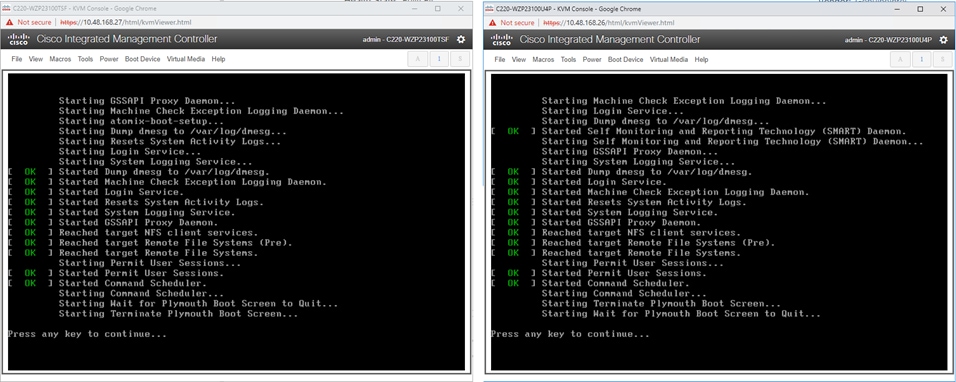
ステップ 4. 既存のファブリックの名前とインフラ VLAN を記録します。
現在のファブリックと、使用中のインフラ VLAN の正確な名前を確認しておく必要があります。図 6 は、ファブリックの名前を確認する方法を示しています。ファブリックの名前を確認するには、既存のいずれかの APIC で次のコマンドを入力します。
apic3# acidiag avread | egrep -i –color ‘fabric_domin’
図 6

現在のドメインの名前を記録します。図の例では [prod] です。
a. 使用しているインフラ VLAN がもうない場合は、ifconfig | grep -I bond0 コマンドを使用して検索します。この例では、Infra VLAN は 3456 です。
図 7

b. また、最初にファブリックを起動したときに使用した TEP プールとマルチキャスト プールも必要です。TEP プールを取得するには、次のコマンドを入力します。
apic1# acidiag avread | grep -o -P 'tep address=.{0,18}'
c. マルチキャスト IP プールを決定するには、次のコマンドを入力します。
apic1# moquery -c fvBD | grep -E “name|bcastP|dn” | grep -B 2 “infra”
Error! Reference source not found. に例を示します。
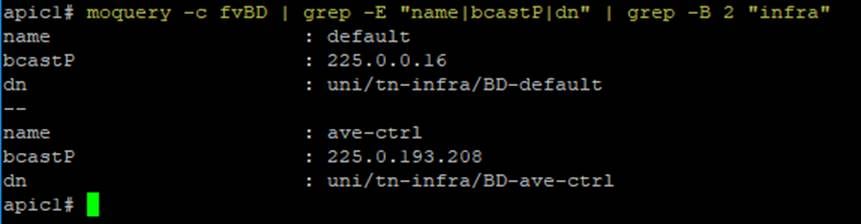
ステップ 5. APIC 3、5、または 7 をデコミッションします。
[クラスタのノード表示 (cluster as seen by node)] ビュー(図 1)の APIC 1 または 2 から最後の APIC を右クリックして、デコミッション (decommission)] を選択します(Error! Reference source not found.)。
図 8
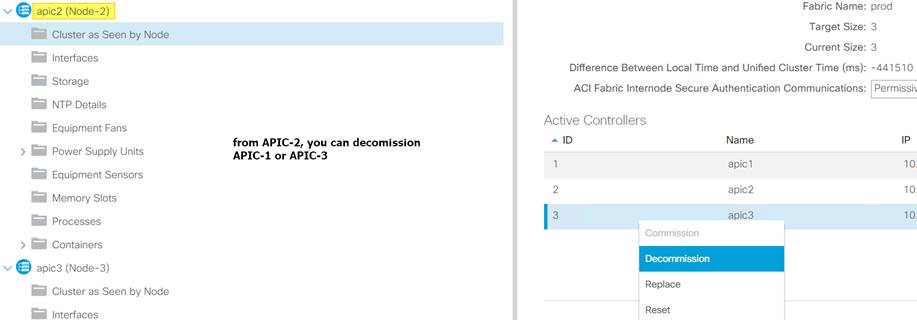
約 5 分待ってから、APIC の CIMC にログインするか、背面に物理キーボードとモニタを接続して、APIC サーバーの使用停止後に電源オフシーケンスを開始できるようにします。ステータスがインサービスからアウトオブサービスに変わります。
図 9

古い APIC がアウトオブサービスの場合は、電源をオフにします。
図 10
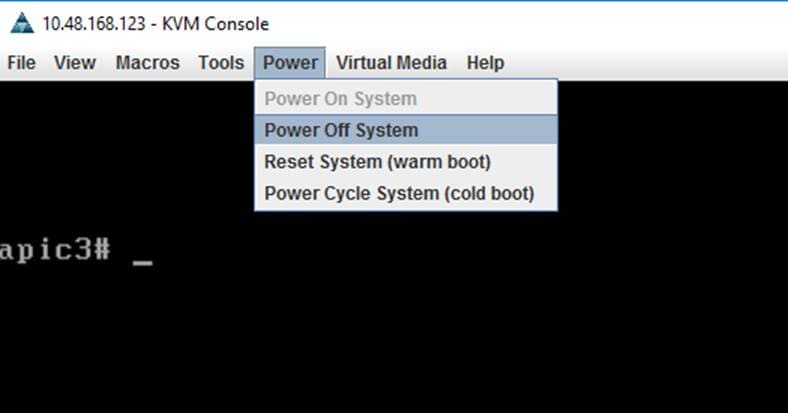
しばらくすると、図 11 に示すように、この APIC のステータスが未登録に変わります。
図 11

ステップ 6. 交換用 APIC を持ち込みます。
「press any key to continue」プロンプトが表示されたままになっていた、新しい APIC M3/L3 のうちの 1 台を選択します。ここまで押さないで来ましたが、この時点でいずれかのキーを押して続行することができます。この APIC を設定するように求められます。ステップ 4 で収集したファブリックの名前を入力し、交換する APIC とまったく同じ設定パラメータを適用します。たとえば、名前が「apic3」で、IP が 10.48.168.223 だった番号 3 の APIC を置き換える場合は、新しい APIC に 図 12 と図 13 に示すこれらのパラメータを使用します。
図 12
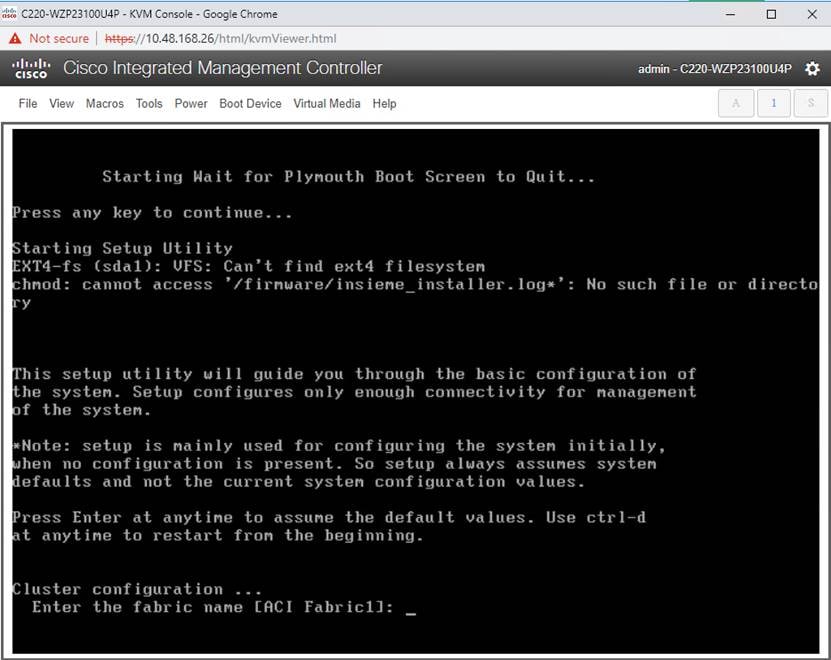
ステップ 4 で取得した値を使用して、新しい APIC の設定を開始します。
図 13
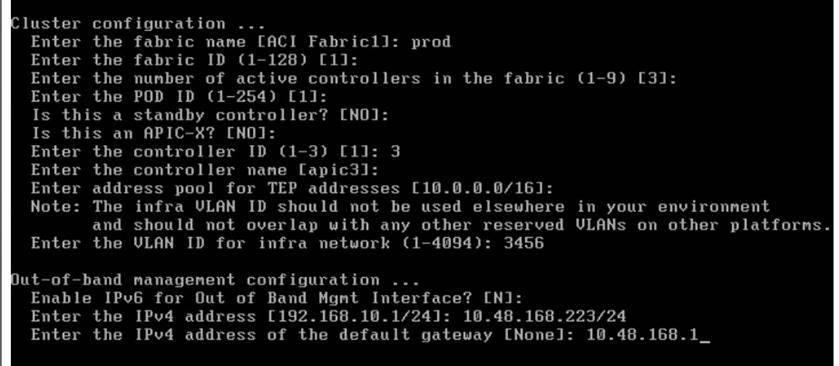
すべてのパラメータを入力すると、それらを変更するかどうかを尋ねられます。間違いを修正したい場合を除き、「N」と応答します。
ステップ 7. 新しい APIC をクラスタ メンバーシップに登録します。
約 7〜10 分経過すると、新しいサーバーは、次のように UI の [クラスタのノード表示 (cluster as seen by node)] タブに未登録状態で表示されます。サーバーを右クリックしてコミッションします。新しいサーバーの正常性がすべてのサーバーに完全に適合するまで待ってから、続行します。これには通常 5 分かかります。
図 14
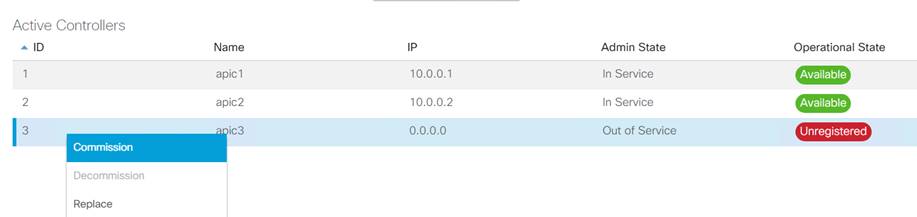
ステップ 8. クラスタ メンバーシップを検証します。
5 分程度経過すると、動作状態と正常性ステータスの遷移が観察されます。新しいサーバーは、完全に収束する前に、最初にデータ層が部分的に分岐した状態になります。
図 15

その後すぐに、新しいサーバーのデータベースがクラスタの他のメンバーと完全に同期します。このことは、正常性が完全に適合したとして反映されます。
図 16

新しいサーバーのプロパティを拡大すると、新しいシリアル番号を持つ M3/L3 であることがわかります。
図 17
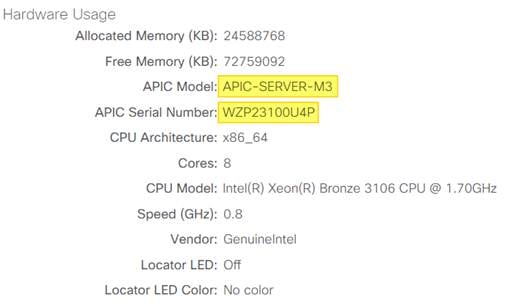
ステップ 9. 別のサーバーをデコミッションします。
別のサーバーをデコミッションするには、ステップ 5〜8 を繰り返します。コントローラをデコミッションする場合、その操作は別のサーバーから実行する必要があることに注意してください。たとえば、APIC-1 にログインしている状態で、APIC-1 をデコミッションしないでください。APIC-2 にログインし、APIC-2 の [クラスタのノード表示 (cluster as seen by node)] ビューに移動し、APIC-1 をデコミッションします。これを次に示します。
図 18
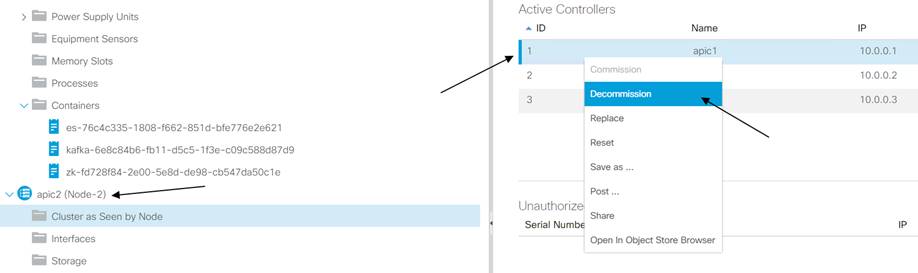
交換を行う前に、デコミッションにしたサーバーの電源をオフにすることを忘れないでください。
ステップ 10. クラスタ全体を確認します。
サーバーをデコミッションして電源をオフにした後、M3 を起動、設定、コミッションし、必要な回数だけルーティングを行います。クラスタ全体が完全に適合していることを検証します。
図 19

APIC-1 の交換対象も M3 モデルです。
図 20
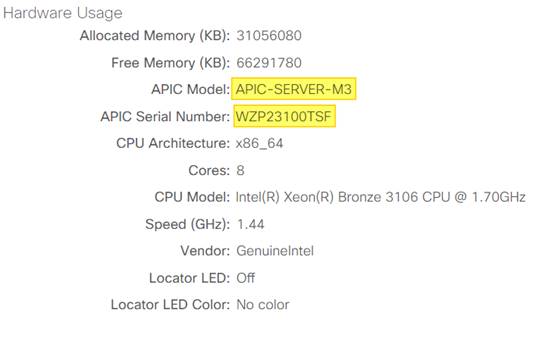
この時点で、新しいハードウェアを備えた完全に機能する APIC クラスタが完全に動作します。
通常のクラスタで置き換えられる、スタンバイ APIC サーバーのデコミッション
クラスタに古いスタンバイ APIC サーバーが含まれている場合は、同じプロセスを適用します。既存のクラスタを、サポートされているリリースに移行すると、スタンバイ APIC サーバーも自動的にアップグレードされます。
スタンバイ APIC サーバーをデコミッションするには、次の手順を実行します。
ステップ 1. 新しい M3 または L3 モデルが、他のクラスタ メンバーと同じソフトウェア リリースを実行していることを確認します。
ステップ 2. 通常のクラスタメンバーと交換するために、スタンバイ APIC をデコミッションします。電源を切り、コントローラが登録解除されるまで待ちます。
ステップ 3. 新しい M3 または L3 サーバーを持ち込み、セットアップ時にサーバーがスタンバイ APIC として指定します。"Is this a standby controller?[NO]”(「これはスタンバイ コントローラですか? [いいえ])というプロンプトが表示されるので、次のように入力します。
Is this a standby controller? [NO]: (ここまでがプロンプト。デフォルトは NO)YES(「YES」と入力)
新しいクラスタメンバーはクラスタに参加できないのは、ほとんどの場合、インフラ VLAN、TEP プール、ファブリック名、およびマルチキャスト プールの設定パラメータが正しくないか、ケーブル接続が正しくないためです。これらを再確認する必要があります。新しいコントローラが完全に収束するまでに少し時間がかかることに注意してください。少なくとも 10 分待ちます。Rescue-User アカウントを使用すれば、準備ができていないクラスタ メンバーにいつでもログインできます。クラスタが検出モードの場合、パスワードは不要です。パスワードが必要な場合は、admin パスワードを使用します。
ステップ 1. ファブリックへの物理インターフェイスを確認します。
ファブリックへのインターフェイスが稼働していることを確認します。「cat /proc/net/bonding/bond0」コマンドを入力します。少なくとも 1 つのインターフェイスがアップしている必要があります。これは、クラスタメンバーシップを確立するために必要かつ十分な条件です。ただし、単一のインターフェイスだけが稼働している場合は、APIC で重大な、またはクリティカルな障害が発生することがあります。
図 21
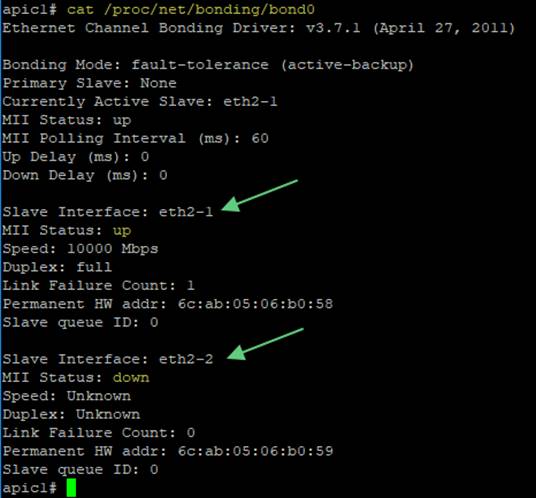
次のコマンドを実行して、ケーブル接続を検証します。
図 22
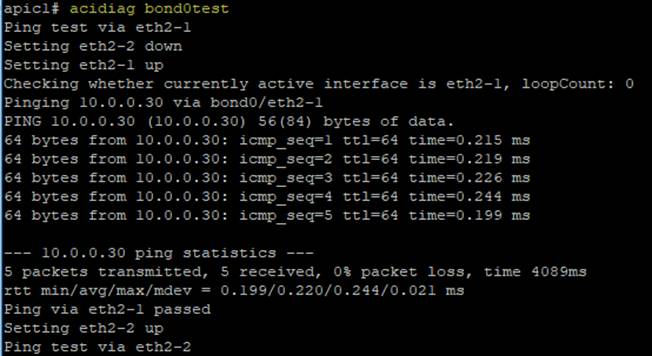
ステップ 2. 新しい APIC からクラスタの状態を確認します。
コンソール、VGA 出力、または SSH で新しい APIC のプロンプトが表示されたら、この APIC のクラスタのビューを調べます。他の APIC サーバーが表示されない場合は、設定パラメータの不一致、ケーブル配線の問題、またはソフトウェア リリースの問題が考えられます。正常な 3 ノード クラスタでは、acidiag avread」コマンドの出力に、3 台のアクティブなサーバーが表示されます。
図 23

ステップ 3. データベースの一貫性を確認します。
APIC は、すべての設定およびランタイム データを、シャードと呼ばれるユニットに分割された分散データベースに保存します。シャードは、復元力を確保するためにクラスタ内で 3 重に複製されます。このコマンドを使用すると、データベースが一貫したデータレイヤでクラスタ全体において完全に同期されているかどうかを検査できます。「acidiag rvread 」コマンドを使用し、シャードまたはサービス ID マトリックスのどこにもスラッシュまたはバックスラッシュが含まれていないことを確認します。
図 24
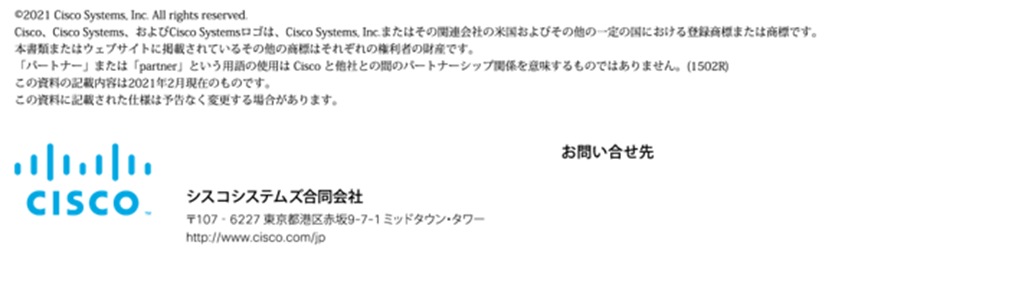
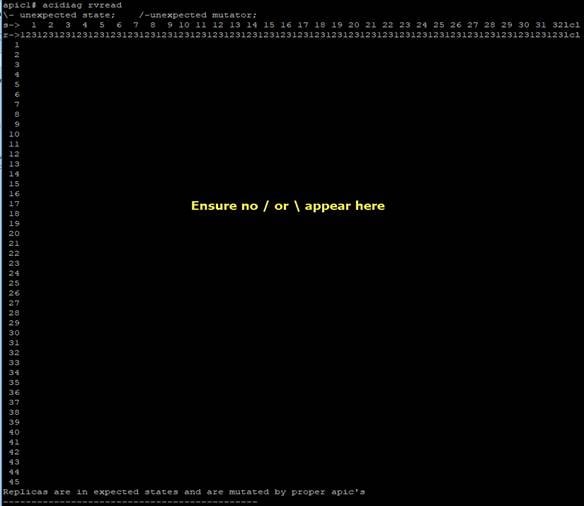
![]()
[1] https://www.cisco.com/c/en/us/products/cloud-systems-management/application-policy-infrastructure-controller-apic/eos-eol-notice-listing.html
[2] https://community.cisco.com/legacyfs/online/attachments/discussion/technote-enablesolonapic_v1.pdf
 フィードバック
フィードバック